
Obnovenie odstránených súborov v Sprievodcovi obnovením údajov EaseUS zdarma
Autor príspevku: Ro8!Webová stránka EaseUS obsahuje dve verzie Sprievodcu obnovením údajov EaseUS, a to bezplatnú verziu (bezplatnú, ale s určitými obmedzeniami, o ktorej budeme hovoriť ďalej) a platenú Pro, ktorá v súčasnosti stojí 69,95 dolárov, je k dispozícii aj verzia v hodnote 99,90 $, na ktorom je živé CD (založené na WinPE). Budeme pracovať s bezplatnou verziou Sprievodcu obnovením údajov EaseUS.
Podľa informácií vývojára uvedených na oficiálnej webovej stránke sú rozdiely medzi bezplatnou a platenou verziou nasledujúce: bezplatná verzia programu môže získať najviac 2 gb údajov (hoci po inštalácii program ukazuje, že nemôžete získať viac ako 500 mb údajov), zatiaľ čo vo verzii Objem obnoviteľných dát je neobmedzený; bezplatná verzia sa neaktualizuje a technická podpora pre vývojárov nie je k dispozícii. Prejdite na: https: //www.easeus.com/datarecoverywizard/free-data-recovery-software.htm a stiahnite si inštalačný súbor pre bezplatnú verziu Sprievodcu obnovením údajov EaseUS.
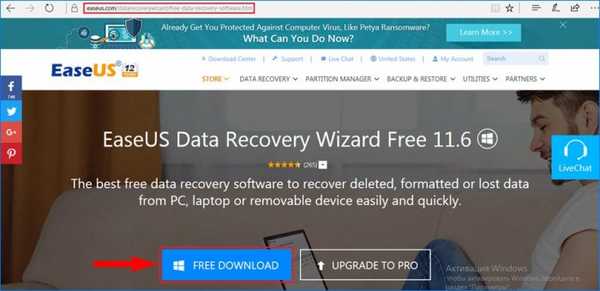

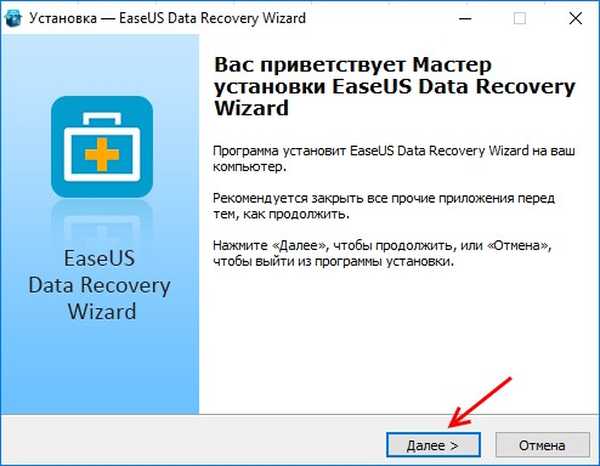
Prijímame licenčnú zmluvu
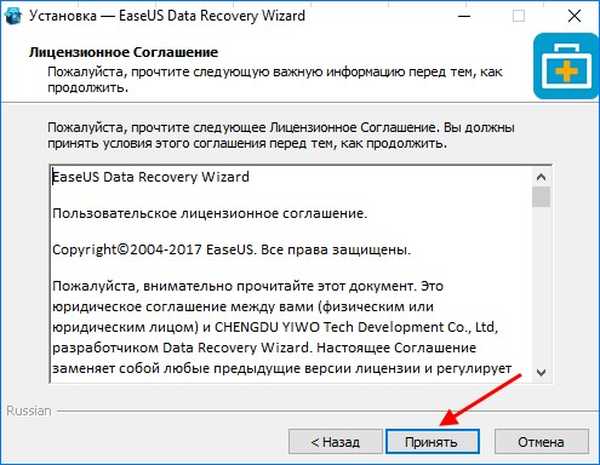
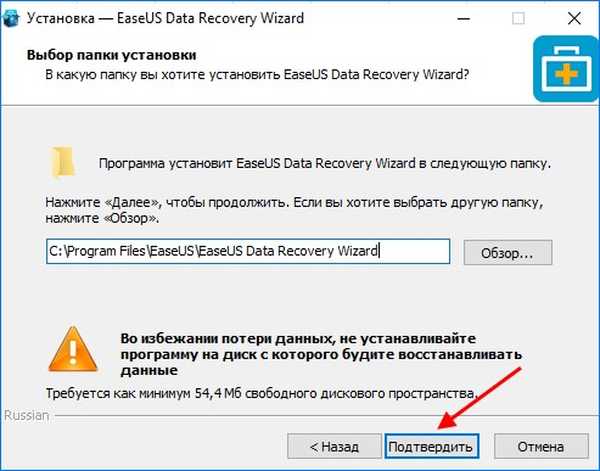
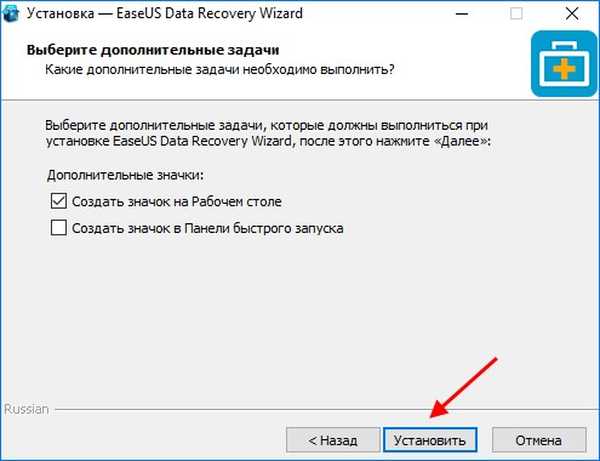
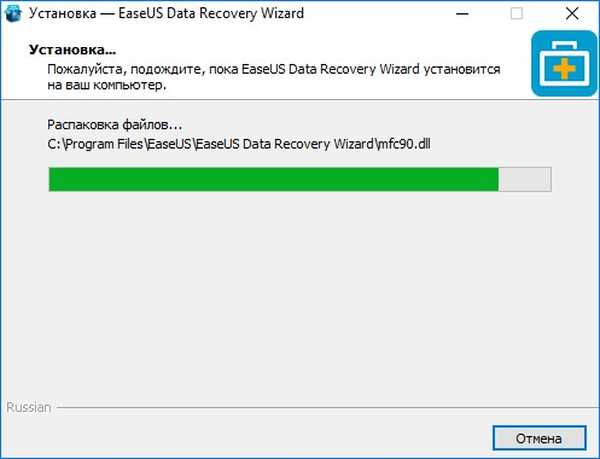
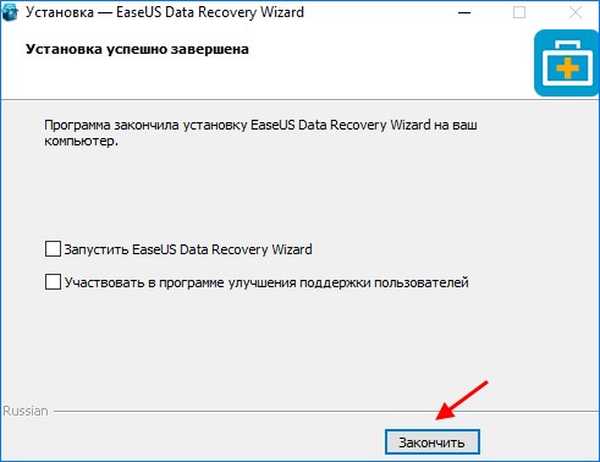
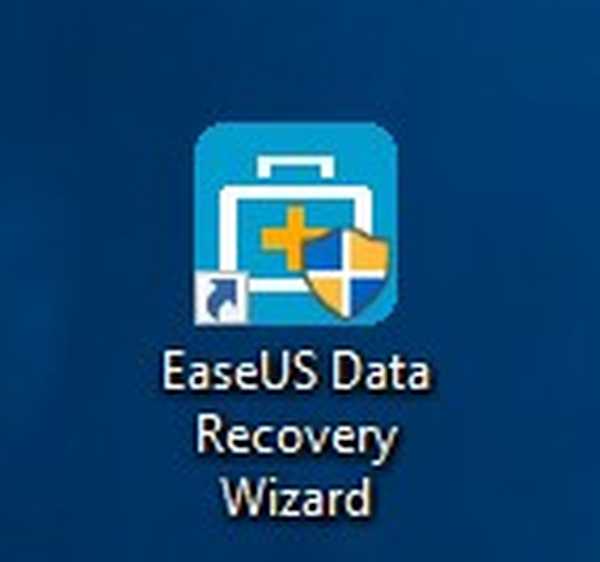
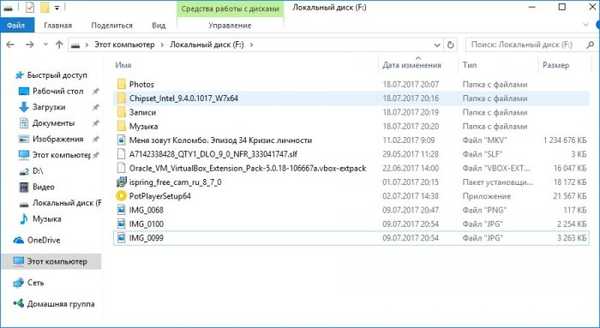
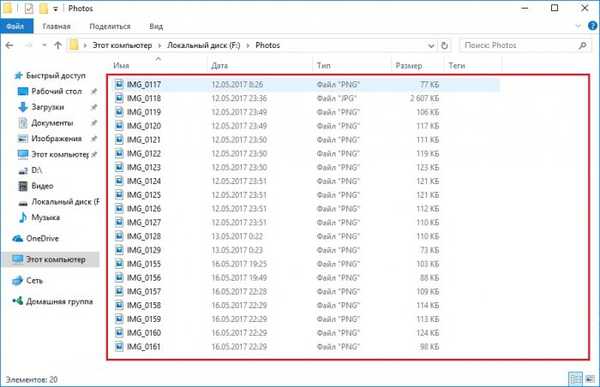
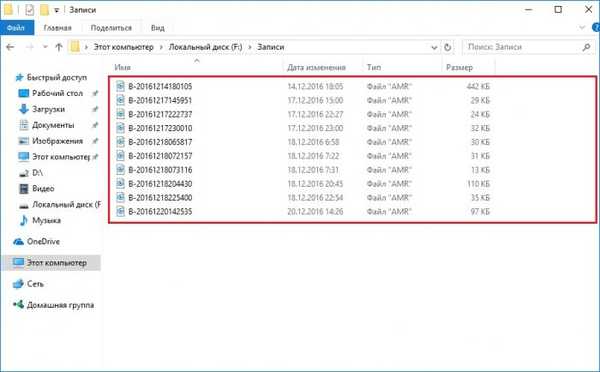
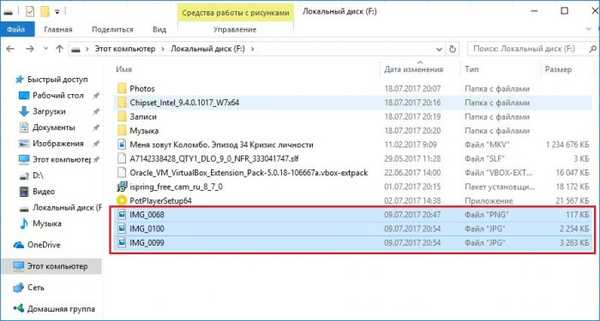
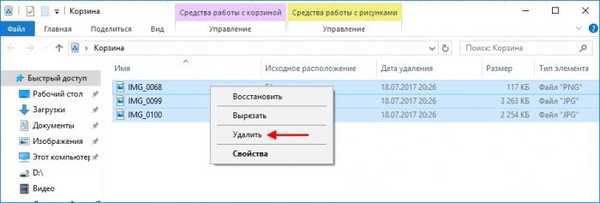
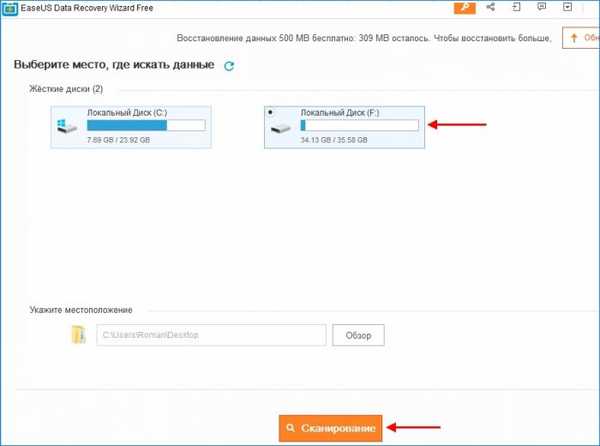
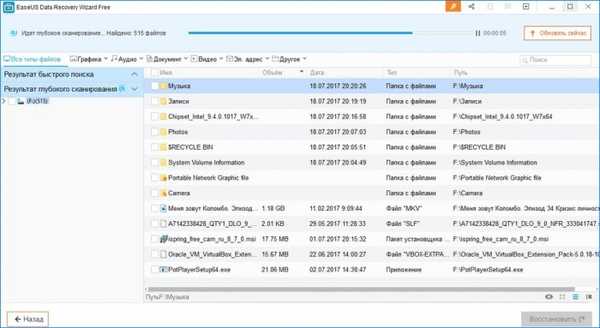
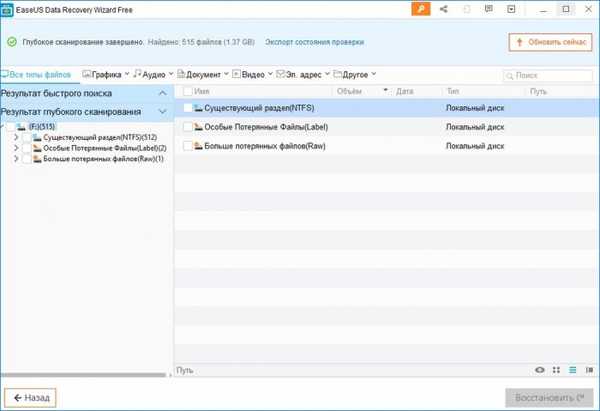
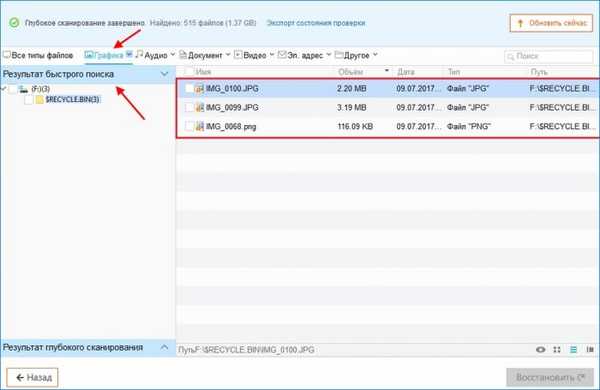
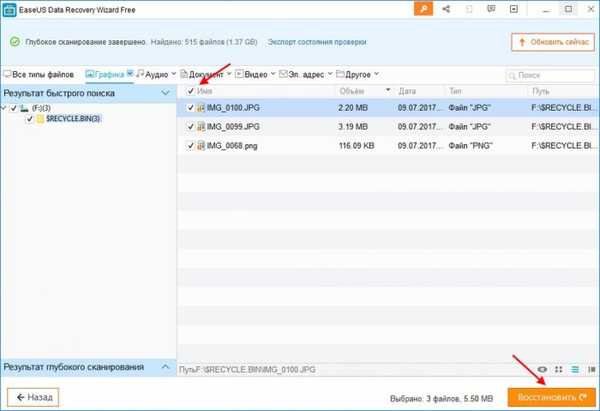
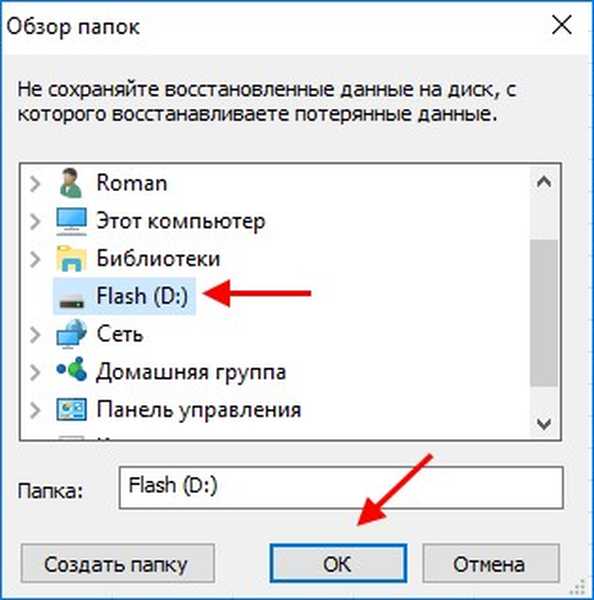
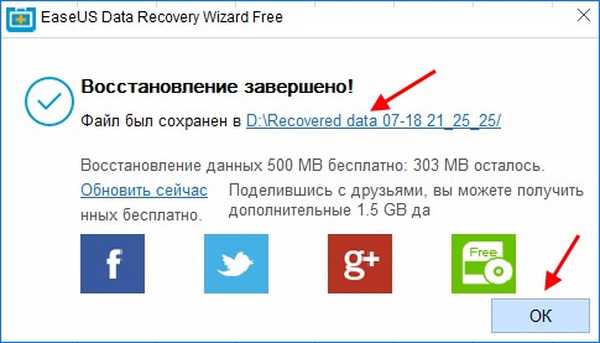
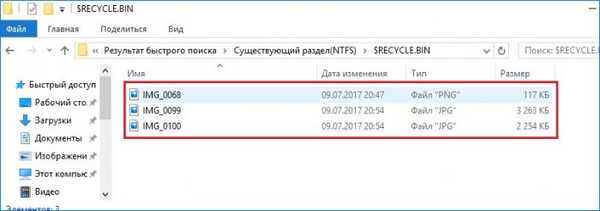
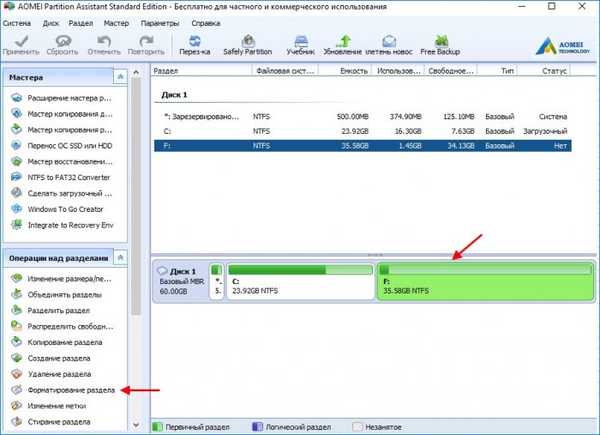
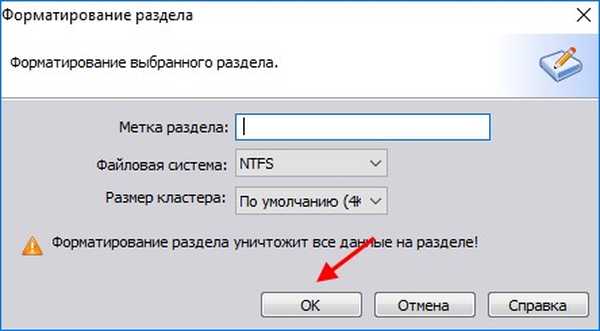
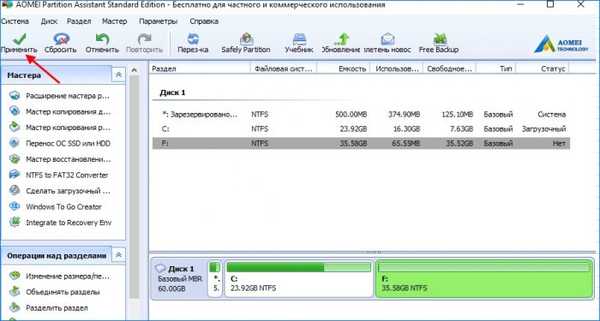


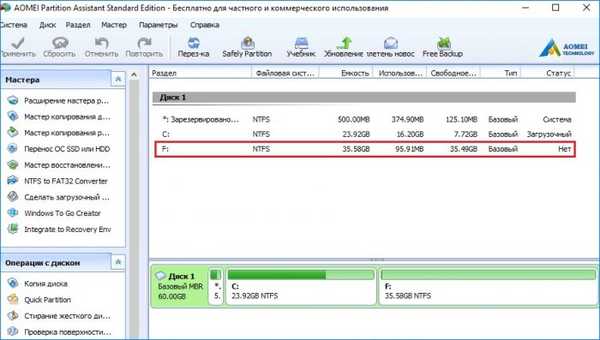
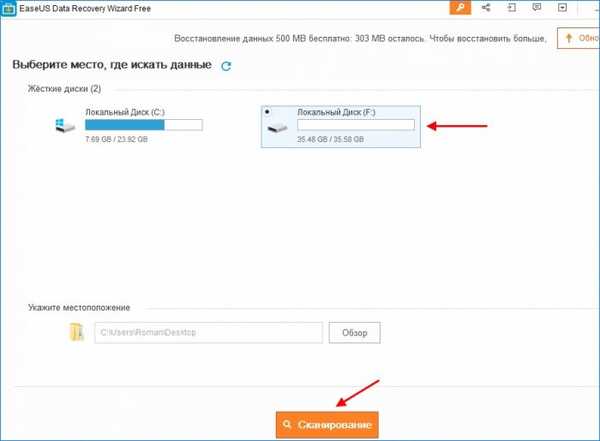
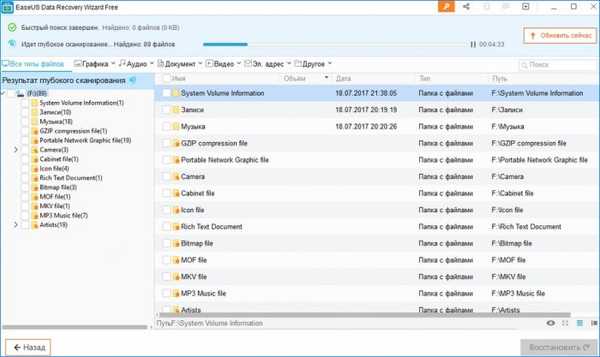
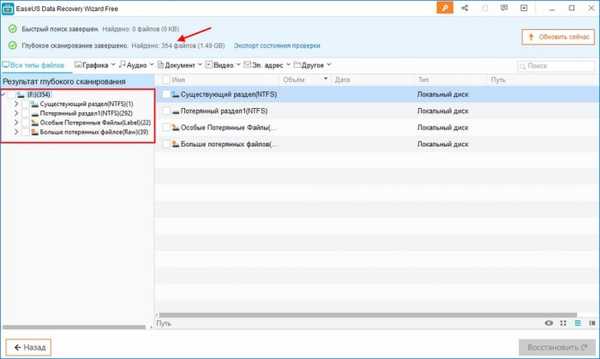
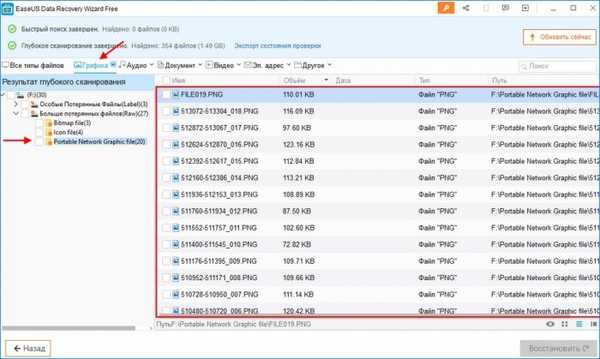
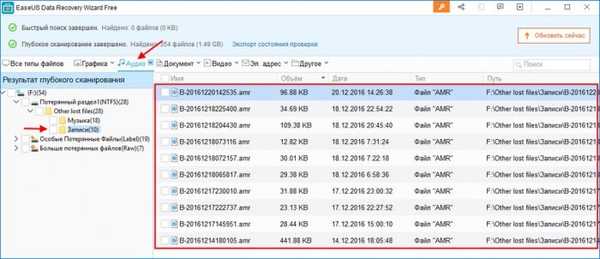
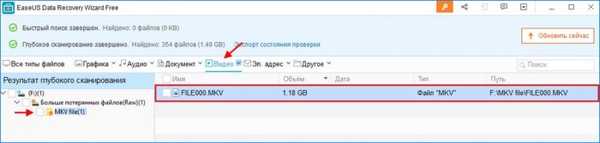
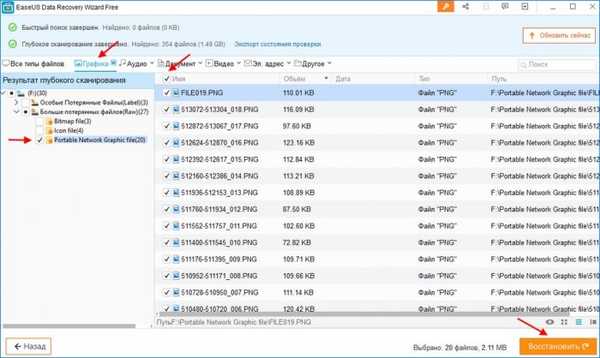
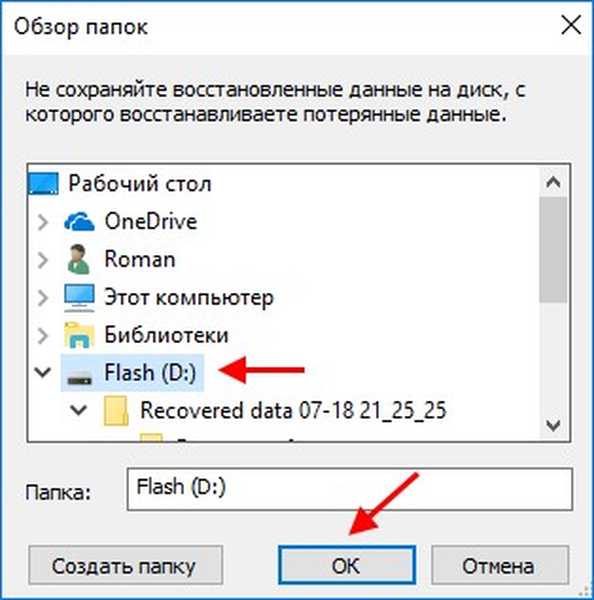
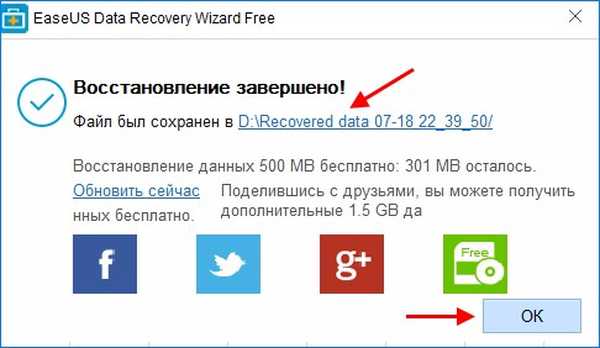
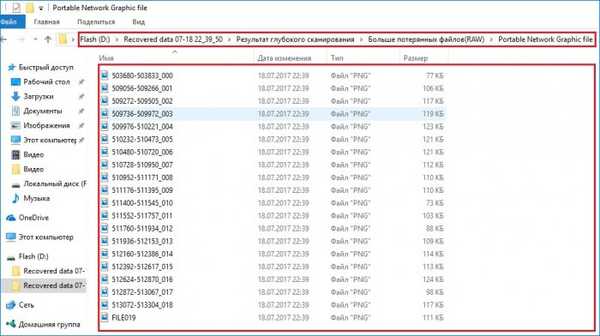
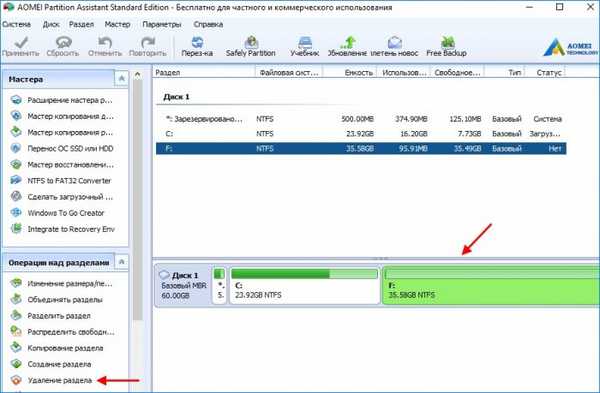

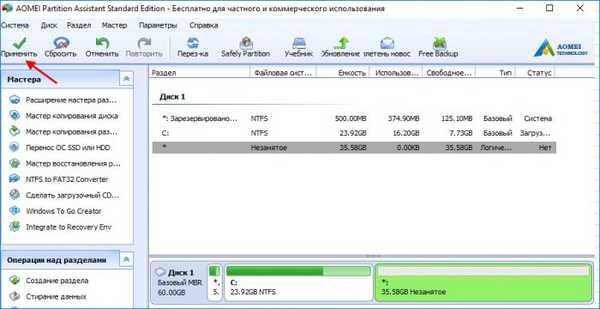


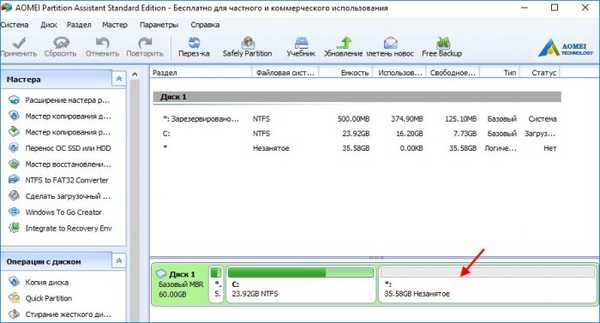
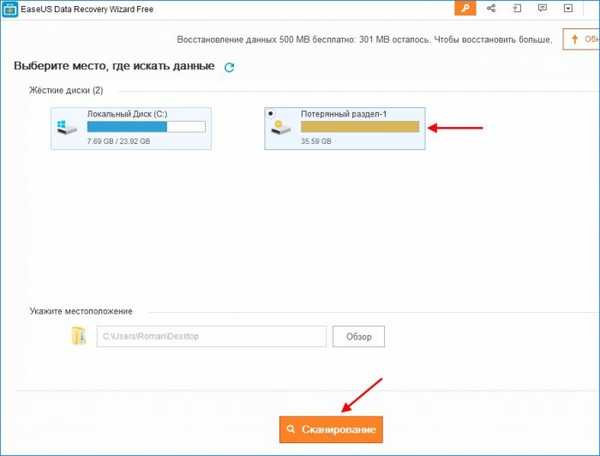
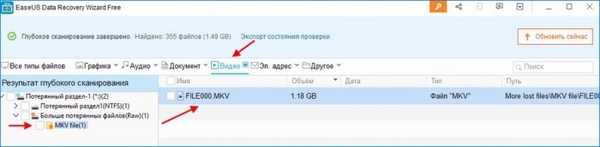
Značky článkov: Obnova dát Programy AOMEI Partition Assistant EaseUS











